أفضل برامج إزالة الكتب الصوتية DRM
هل هناك أي برنامج لإزالة DRM من كتبي المسموعة؟ لقد اشتريت العديد من الكتب الصوتية المسموعة على نظام Windows الخاص بي وتم تنشيط Windows الخاص بي من أجل Audible. هل هناك أي طريقة لتحويلها إلى M4A أو MP3؟
الجواب نعم. يعد Ondesoft iTunes Converter لنظام التشغيل Mac / Windows أداة إزالة قوية لإدارة الحقوق الرقمية (DRM) لتحويل أي كتب صوتية يمكن تشغيلها على iTunes إلى ملفات MP3 و M4A الأكثر شيوعًا وما إلى ذلك. وهي تعمل بسرعة 16X وتحافظ على جميع علامات وفصول المعرف الأصلية. عن طريق إزالة حماية الكتب الصوتية DRM باستخدام Ondesoft Audible Converter ، يمكنك الاستمتاع بجميع الكتب الصوتية على أي مشغلات MP3 مشهورة ، مثل iPod و PSP و Zune و Creative Zen ، إلخ.
يوفر أيضًا تحويلًا مخصصًا لك لتعيين معلمة الإخراج للكتب الصوتية ، مثل برنامج الترميز ومعدل البت ومعدل العينة وعدد القنوات وفقًا لاحتياجاتك.
سيوضح لك هذا البرنامج التعليمي كيفية إزالة Audiobook DRM باستخدام Ondesoft iTunes Converter . سوف نأخذ نسخة Windows كمثال.
1. قم بتنزيل Ondesoft iTunes Converter وتثبيته وتشغيله لنظام التشغيل Windows وسيتم تشغيل iTunes تلقائيًا. يرجى ملاحظة أن Ondesoft iTunes Converter يقوم تلقائيًا بتحميل مكتبة iTunes الخاصة بك ، لذا يرجى التأكد من إضافة الكتب الصوتية التي تريد إزالة DRM منها إلى مكتبة iTunes الخاصة بك.
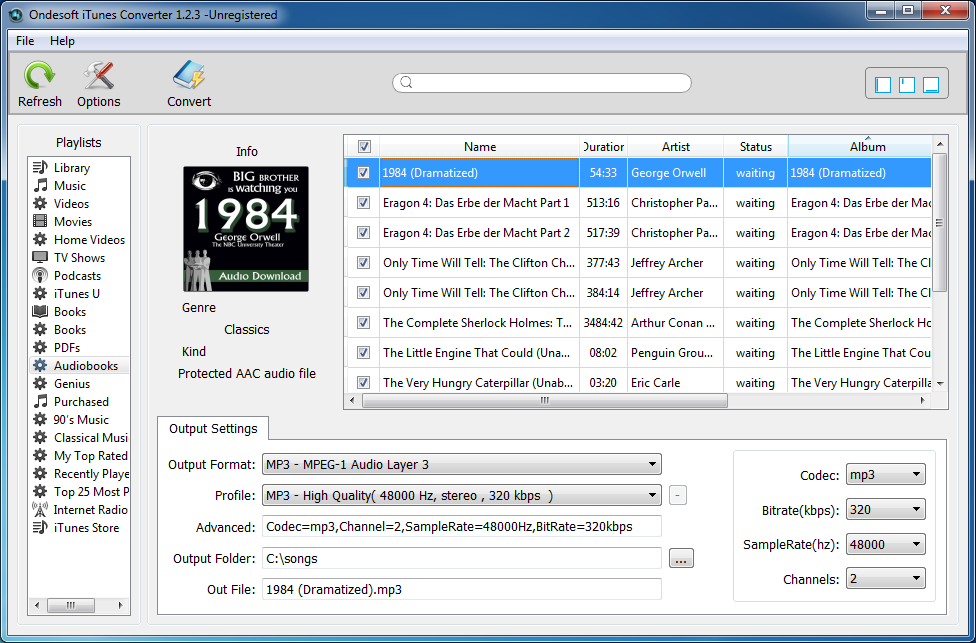
2. انقر على "الكتب الصوتية" في عمود "قوائم التشغيل" الأيسر وسترى جميع كتبك الصوتية مدرجة على الجانب الأيمن من الواجهة. ضع علامة في خانة الاختيار قبل الكتاب الصوتي الذي تريد إزالة DRM منه. يمكنك البحث عن كتابك الصوتي أعلى الواجهة.
3. حدد تنسيق الإخراج. يدعم برنامج Ondesoft iTunes Converter لنظام التشغيل Windows 8 تنسيقات إخراج: MP3 ، M4A ، AC3 ، AIFF ، AU ، FLAC ، M4R ، MKA. اختر الشخص الذي يعجبك. إذا كنت تريد الاحتفاظ بفصول الكتاب المسموع الأصلي ، فاختر تنسيق M4A.
الملف الشخصي: فيما يلي خيارات الجودة المصممة مسبقًا لتختار: مرتفع وجيد وعادي ومنخفض. يقدم كل منها تركيبة مختلفة لمعدل البت و SampleRate لكل تنسيق. الجودة العالية تعني أيضًا حجم ملف أكبر. اختر المناسب.
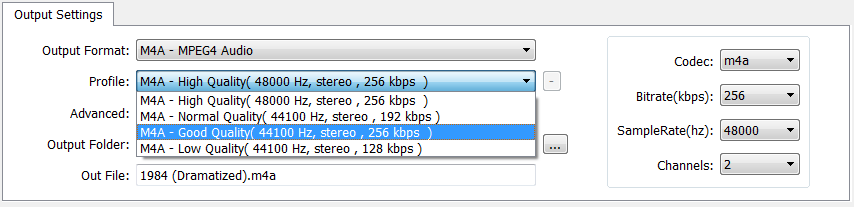
يمكنك أيضًا تخصيص معدل البت ومعدل العينة وقيمة القنوات على الجانب الأيمن وحفظها للاستخدام في المستقبل.
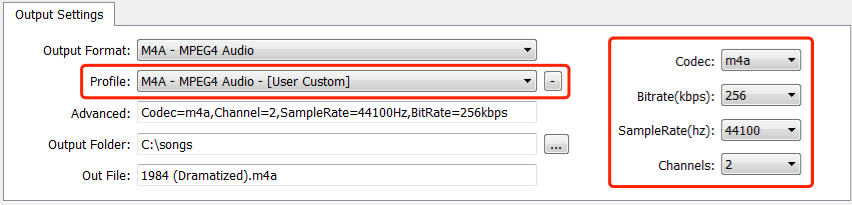
متقدم: يعرض معلومات المعلمة التفصيلية للملف الشخصي الذي حددته.
مجلد الإخراج: وجهة كتابك الصوتي الناتج.
ملف الإخراج: اسم ملف الإخراج. ومع ذلك لا يمكنك تغيير الاسم هنا. انقر فوق رمز الخيارات على شريط الأدوات لتعيين تنسيق اسم ملف الإخراج:
يمكن أن يتضمن اسم الملف العنوان والفنان والألبوم و TrackID و DiskID.
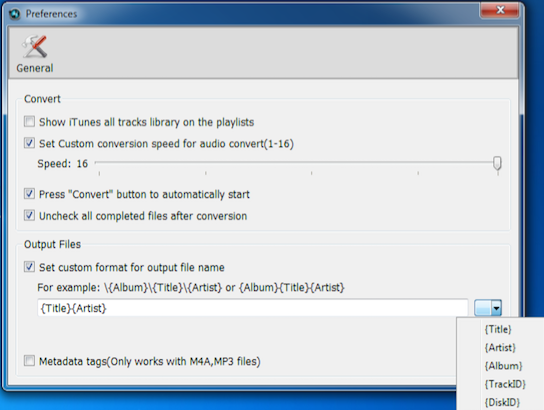
على سبيل المثال ، إذا كنت تريد أن يتضمن اسم ملف الإخراج العنوان والفنان ، فانقر عليهما في القائمة المنسدلة ، ثم سيتغير اسم الكتاب الصوتي تلقائيًا إلى
4. بعد كل هذه الإعدادات ، انقر فوق رمز التحويل على شريط الأدوات.
ستحصل قريبًا على كتب صوتية خالية من إدارة الحقوق الرقمية.
الشريط الجانبي
برنامج Ondesoft iTunes Converter
مقالات ذات صلة
- كيفية تحويل الأغاني أو الألبومات أو قوائم التشغيل من Spotify إلى MP3؟
- كيف تنقل موسيقى M4P من iTunes إلى Android؟
- كيفية تحميل وسائط iTunes على Google Play؟
- أفضل 3 طرق لتحويل M4A إلى MP3
- كيفية تحويل MP3 إلى M4R؟
- iTunes Ripper - نسخ الأغاني والأفلام والبرامج التلفزيونية والكتب الصوتية الخالية من إدارة الحقوق الرقمية من iTunes








